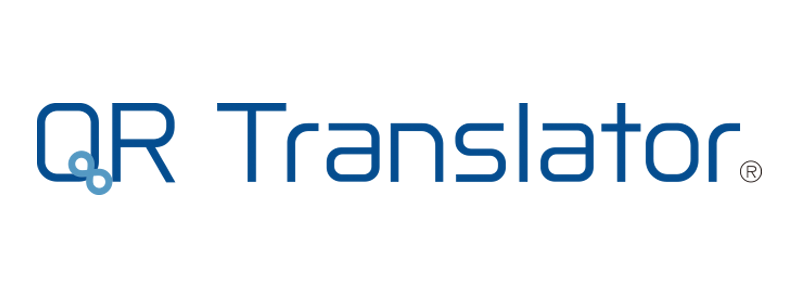QRコード読み取り(スキャン)が iOS 11の標準カメラで可能になりました! [iPhone,iPad]
2017/09/20
このページの目次
iOS 11のリリース
2017年9月20日、iOS 11がリリースされました。
今回大きくアップデートされたのは、コントロールセンターの刷新や運転中モードの追加、カメラ・録画機能の充実やSiriの精度向上など、色々な機能が増えてiPhoneを始めとしたアップル製品が更に便利になりました。
iOS 11の対応デバイス
iPhoneは「5s」以降の機種で利用することが可能です。
iPhone
- iPhone X
- iPhone 8
- iPhone 8 Plus
- iPhone 7
- iPhone 7 Plus
- iPhone 6s
- iPhone 6s Plus
- iPhone 6
- iPhone 6 Plus
- iPhone SE
- iPhone 5s
iPad
- 12.9インチiPad Pro
(第2世代)- 12.9インチiPad Pro
(第1世代)- 10.5インチiPad Pro
- 9.7インチiPad Pro
- iPad Air 2
- iPad Air
- iPad(第5世代)
- iPad mini 4
- iPad mini 3
- iPad mini 2
iPod
- iPod touch
(第6世代)
QRコードのスキャン機能
その中でも注目したい機能は、標準カメラでQRコードをスキャンできるようになったことです。
 ※画像はappleのiOS11ページよりキャプチャー
※画像はappleのiOS11ページよりキャプチャー
今迄のiPhoneはQRコード読み取り機能に対応していなかった為、iPhoneでQRコードを読み取る際にはQRコードリーダー機能の付いたアプリをダウンロードする必要がありました。
しかし、今回のiOS11の標準カメラにはQRコード読み取り機能が搭載されたので、設定画面でQRコードスキャン機能をオンにするだけで利用が可能になり、アプリをダウンロードする必要がなくなりました。
QRコードスキャン機能を有効にする方法
早速、iOS11の標準カメラでQRコードスキャン機能の有効化を行いましょう。
まず、ホーム画面から「設定」を起動し、「カメラ」を選択します。
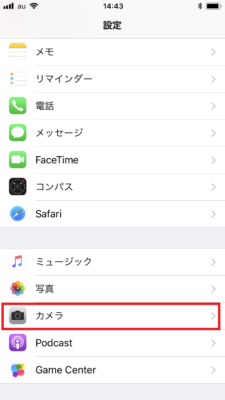
「QRコードをスキャン」の項目をオンにします。
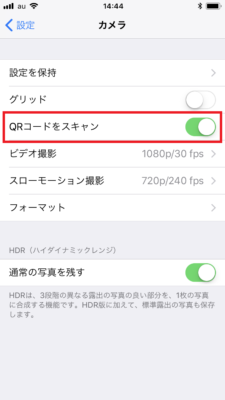
これによって、標準カメラでQRコードの読み取りが可能になります。
試しに撮ってみましょう。
標準カメラを起動し、撮影画面内にQRコードを入れると、QRコードの読み取りが始まります。
シャッターボタンを押す必要は無く、自動的にQRコードの読み込みを行い画面上部に表示されます。
今回読み取ったQRコードはwebサイトのURLだったので、上部に表示された「WEBサイトQRコード」をタップするだけで、SafariでQRコードに記載されていたサイトを表示することができます。
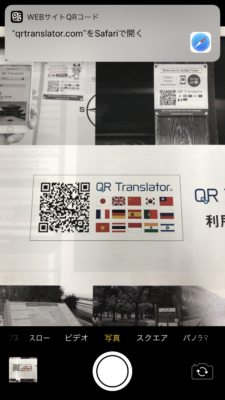
今回の新機能で追加されたスクリーン録画を使って、QRコードスキャン方法を録画してみたので、詳細は以下の動画をご覧下さい
【スクリーン動画】iOS11のQRコードスキャン方法
既存アプリも自動起動
実は、このQRコードスキャン機能を使うと自動的に最適なアプリを起動してくれるので、LINEやTwitterのアプリなどをダウンロードしていれば、QRコード読取り後のダイアログから起動できます。
LINEのQRコードをスキャン
標準カメラでLINEの個人IDをスキャンすると、上記同様の流れでWEB接続の代わりにアプリが起動されます。

一旦、WEBサイトに接続されますが、「このページを”LINE”で開きますか?」の問いに対して「開く」を選択すると、LINEアプリが起動します。
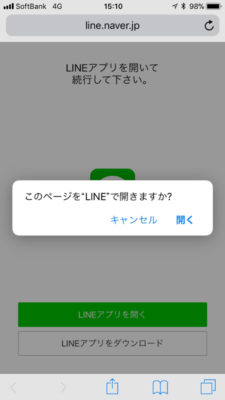
TwitterのQRコードをスキャン
標準カメラでTwitterの個人IDをスキャンすると、LINE同様の流れでQRコードが読み込まれ、Twitterアプリが起動されます。(アプリを持っている場合は、上部に表示されるアイコンがTwitterになります。)

ただし、Twitterのアプリを持っていない場合には、Twitterのブラウザー版WEBサイトに繋がります。(この場合は、上部に表示されるアイコンはsafariです)

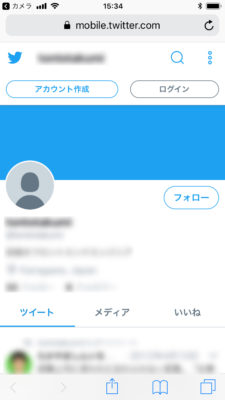
iOS11によって、更なるQRコードの普及に期待!
世界的なiOSのシェアは約20%ですが、日本ではなんと約70%も占めると言われています。
今回のiOS11リリースにより、QRコードスキャンが更に身近なモノになったので、日本国内でも益々QRコードが普及していくと考えられますね!
あなたのコンテンツをQR Translatorで多言語化してみませんか?
まずは無料でお試し